Configurar o espaço de trabalho Controle de custo
Como o conteúdo da análise Contabilização de custos realça as variações entre os custos reais e os orçados, os gerentes podem ser notificados sobre tendências positivas e negativas nas unidades operacionais. Os gerentes podem fazer busca detalhada nas hierarquias de elementos de custo ou em cada elemento. Dessa forma, eles obtêm informações aprofundadas sobre como as variações de custo ocorreram e podem tomar medidas eficazes.
O espaço de trabalho Controle de custo em Contabilização de custos > Controle de custo foi projetado como uma página. Por isso, todos os gerentes responsáveis por um objeto de custo podem receber acesso a ele. O acesso à página e aos dados no formulário pode ser controlado.
A lista de relatórios disponíveis para usuários, como gerentes, é controlada pela configuração da opção Publicado na página Configurações de espaço de trabalho de controle de custo.
O gerente pode selecionar o período do calendário fiscal a ser exibido. A data da sessão é usada para identificar o período atual padrão.
Os valores do período do calendário fiscal são determinados pelo nome do relatório e pelo calendário fiscal selecionado para o razão da contabilização de custos associado ao nome do relatório na página Configurações de espaço de trabalho de controle de custo.
Na hierarquia de dimensões do objeto de custo, os usuários podem selecionar o nível de agregação em que os saldos serão exibidos. Habilitando a segurança no nível de acesso, você controla as permissões de maneira que os usuários possam exibir toda a hierarquia. No entanto, os usuários só podem exibir saldos de diretores, como CEO e CFOs, que receberam acesso.
Os usuários podem personalizar as colunas em um relatório para atender às exigências.
Exibir detalhes
Os usuários podem ver os detalhes por trás dos saldos mostrados no espaço de trabalho. Caso os usuários selecionem um nó na hierarquia de dimensão do elemento de custo e, em seguida, Exibir detalhes, a caixa de diálogo Detalhes do elemento de custo mostra informações detalhadas do nó.
Uma grade mostra cada elemento de custo associado ao nó da hierarquia de dimensões do elemento de custo e os valores. As colunas mostradas na grade correspondem às configurações do espaço de trabalho. Dois gráficos mostram um resumo do orçamento real em comparação com o orçado e a variação do orçamento por período.
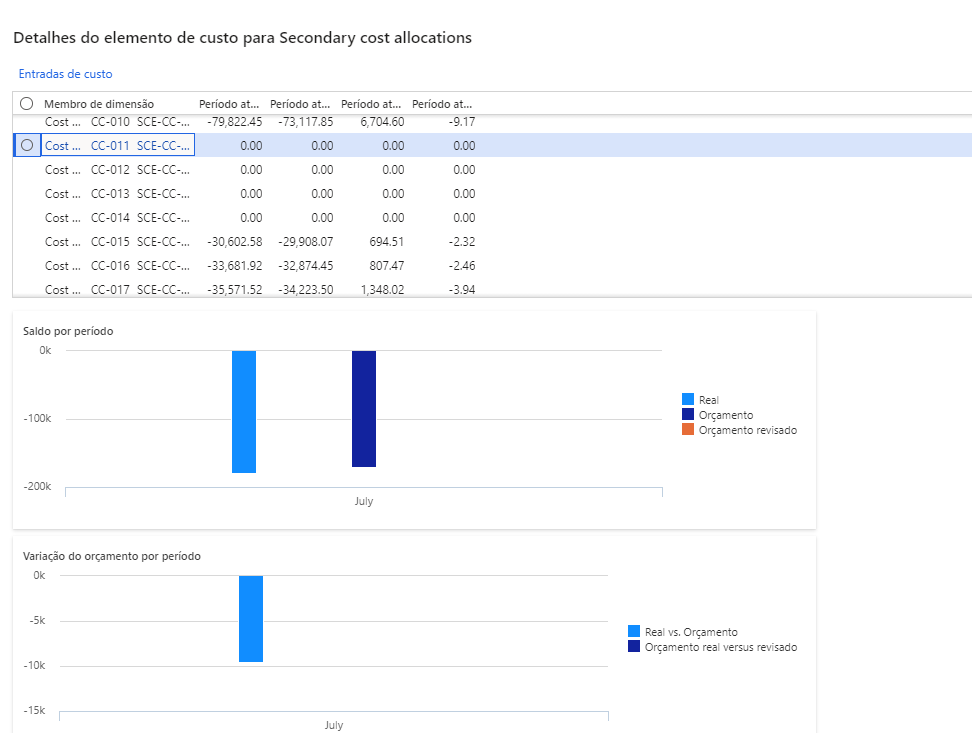
Os usuários podem selecionar Entradas de custo para ver os detalhes da entrada conforme necessário em Contabilização de custos > Controle de custo > Exibir detalhes > Entradas de custo.
Por exemplo, aluguel é uma despesa distribuída para centros de custo. Um usuário que queira compreender o custo do aluguel que o centro de custo precise postergar deve fazer uma busca detalhada para saber como o aluguel foi calculado.
Caso os usuários selecionem Base de alocação na página Entradas de custo, uma caixa de diálogo é exibida. Os usuários podem atribuir a base de alocação à regra e exibir os valores estatísticos correspondentes registrados para o período.
No exemplo a seguir, a base de alocação é do tipo Base de alocação de fórmulas, e a fórmula é mostrada. Os fatores que definem a fórmula estão listados em Contabilização de custos > Controle de custo > Exibir detalhes > Entradas de custo > Base de alocação. Além disso, uma grade mostra o cálculo feito por objeto de custo.
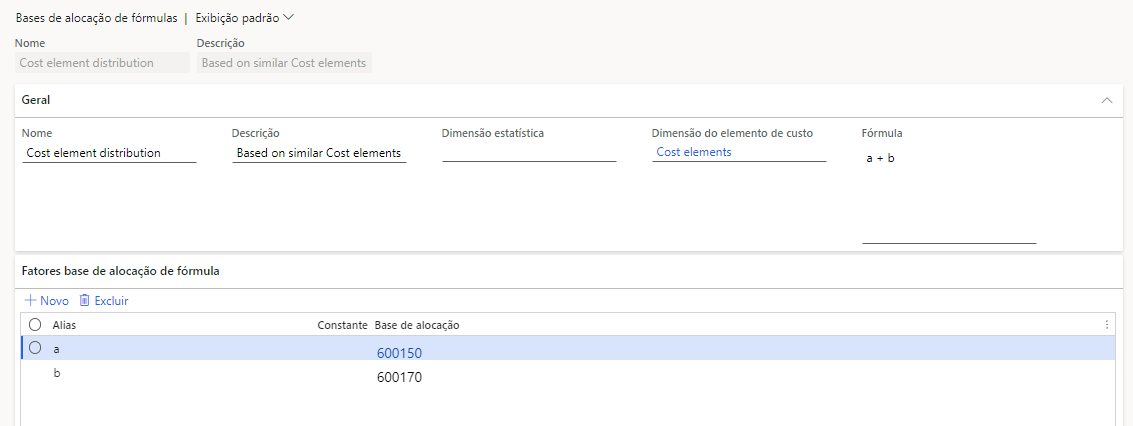
Configurar parâmetros do espaço de trabalho Controle de custo
Use o procedimento a seguir para configurar o espaço de trabalho Controle de custo, de maneira que os gerentes em vários níveis em uma organização possam obter insight sobre os objetos de custo, como centros de custo e grupos de produtos.
Vá para Contabilização de custos > Configuração > Configurações de espaço de trabalho de controle de custo.
Selecione Novo.
No campo Nome, digite um valor.
No campo Descrição, digite um valor.
Selecione Sim no campo Publicado.
Caso você defina essa opção como Sim, os usuários atribuídos a uma dessas funções poderão exibir o relatório no espaço de trabalho Controle de custos: gerente da contabilização de custos, contador de custos, auxiliar do contador de custos ou controlador do objeto de custo.
Caso você defina essa opção como Não, somente os usuários atribuídos a uma dessas funções poderão exibir o relatório no espaço de trabalho Controle de custos: gerente da contabilização de custos, contador de custos ou auxiliar do contador de custos.
Expanda a seção Filtragem de dados.
No campo Unidade de controle de custo, insira ou selecione um valor.
No campo Versão original do orçamento, insira ou selecione um valor.
No campo Hierarquia da dimensão de elemento de custo, insira ou selecione um valor.
No campo Hierarquia da dimensão de objeto de custo, insira ou selecione um valor.
Expanda a seção Atribuir registros de cálculo.
Selecione Novo.
Na lista, realce a linha selecionada.
No campo Período do calendário fiscal, insira ou selecione um valor.
No campo Versão real, insira ou selecione um valor.
Expanda a seção Períodos fiscais por coluna.
Selecione Sim no campo Período atual.
Expanda a seção Colunas a serem exibidas para custos.
Selecione Sim no campo Custo fixo.
Selecione Sim no campo Custo variável.
Selecione Sim no campo Custo total.
Selecione Salvar.
Feche a página.
Vá para Contabilização de custos > Espaços de trabalho > Controle de custos.
No campo Período do calendário fiscal, insira ou selecione um valor.
No campo Nó de hierarquia da dimensão de objeto de custo, insira ou selecione um valor.
Depois que você tiver selecionado uma hierarquia da dimensão Objeto de custo, expanda Hierarquia da dimensão de elemento de custo em Contabilização de custos > Configuração > Configuração de espaço de trabalho de controle de custo para exibir os valores de custo desejados. Por exemplo, é possível expandir a hierarquia até Sobrecarga de fabricação para consultar o valor.